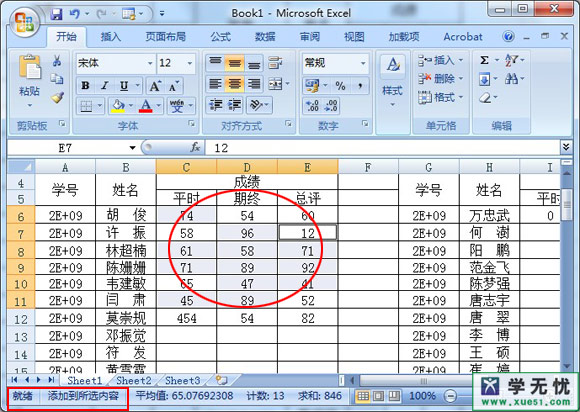Hello,大家好,excel中的单元格相信大家都很熟悉,我们都知道他们是用来储存数据的,但是这仅仅是单元格的功能之一,他还有很多强大的功能,其实仅仅借助单元格我们能解决工作中的许多问题,下面就让我们看开看下借助单元格我们究竟能解决工作中的哪些问题

1.快速输入是性别
首先我们选择需要设置的单元格区域,按ctrl 1调出自定义单元格格式,然后点击自定义,我们输入代码
[=1]"男";[=2]"女"
点击确定,这样的话我们输入1就显示男,输入2就显示女

2.整理数据格式
整理数据格式最常见的就是整理电话号码,如下图我们来整理下电话号码的格式,首先我们按ctrl a选择所有数据,然后按ctrl 1调出格式窗口点击自定义在类型中输入
000-0000-0000
点击确定这样的话我们的手机号格式就设置完成了

3.进行条件判断
比如在这里我能想根据成绩来判定等级,选择想要设置的区域,然后按快捷键ctrl 1调出格式窗口,点击自定在类型中输入
[>=85]"良好";[>=60]"及格";"不及格"
点击确定,这样的话我们输入成绩就会显示对应的等级
6个Excel表格单元格的高阶套路,复制就能用,掌握它你就是大神
今天跟大家分享下Excel表格中,自定义单元格格式的一些高阶用法,直接复制代码就能用。好了话不多说我们开始把在开始之前要说明下在定义单元格格式中

4.隐藏0值
表格数据0值太多,不够美观,我们也可以使用单元格来将0值隐藏掉,首先按ctrl
A选择所有数据,然后按ctrl 1调出格式窗口选择自定义在类型中输入
0;0;;@
点击确定,这样的话表格中的0值就消失了

5.快速将日期转换为星期
首先我们将日期复制一份,然后按ctrl 1调出格式窗口,然后点自定义,在类型中输入aaaa
点击确定,这样的话日期就变为了星期

6.将负数设置为红色
首先我们选择要设置的区域,按ctrl 1调出自定义单元格格式,然后点击,我们选择负数中的第三个,点击确定,这样的话负数就会被标注为红色

以上的6个问题就是我们仅借助单元格格式就能快速的搞定,现在你觉得excel单元格是不是非常强大呢?
我是excel从零到一,关注我持续分享更多excel技巧
懒人必备的4个Excel技巧,每天都要用到,绝对的实用干货
偷懒,似乎和职业道德是背道而驰的,但是在工作中,还真的要学会“偷懒”,只有会“偷懒”,才会有高效率。不妨,请看下文中的4个Excel技巧,绝对的